2014 Ram 1500 radio
[x] Cancel search: radioPage 50 of 268

Climatisation (A/C)
• Si vous appuyez sur le bouton de climatisation en mode AUTO (AUTOMATIQUE),le système quitte le mode AUTO (AUTOMATIQUE) et demeure en mode de
climatisation. Le mode et le ventilateur passeront au réglage le plus près de celui
dans lequel le système fonctionnait en mode AUTO (AUTOMATIQUE).
Touche à l'écran de réglage de la température SYNC (SYNCHRONISATION)
• Appuyez sur la touche à l'écran SYNC (SYNCHRONISATION) de la radio munie du système Uconnect
MDpour contrôler simultanément les températures du conduc-
teur et du passager. Appuyez sur la touche à l'écran SYNC (SYNCHRONISATION)
une deuxième fois pour contrôler les températures individuellement.
Recirculation de l'air
• Utilisez le mode de recirculation de l'air pour obtenir un fonctionnement maximal de la climatisation.
• Pour désembuer les glaces, désactivez le mode de recirculation de l'air.
•
Si le bouton de recirculation est enfoncé en mode AUTO (AUTOMATIQUE), le témoin
peut clignoter trois fois pour indiquer que l'air de la cabine est automatiquement
contrôlé.
Rétroviseurs extérieurs chauffants
• Les rétroviseurs extérieurs sont chauffants afin de faire fondre le givre ou la glace. Cette fonction s'active lorsque vous mettez en marche le dégivreur.
SYSTÈME D'AIDE AU RECUL ET AU STATIONNEMENT AVANT
PARKSENSE
MD
• Pour activer et désactiver le système ParkSenseMD, appuyez sur le commutateur
du système ParkSenseMDsitué sous les commandes du système de chauffage-
climatisation, sur le panneau de commutateurs.
• Les quatre capteurs du système ParkSense
MD, situés dans le bouclier ou le
pare-chocs arrière, surveillent la zone derrière le véhicule dans le champ de vision
des capteurs. Les capteurs peuvent détecter des obstacles se trouvant à une
distance de 30 à 200 cm (12 à 79 po) environ du bouclier ou du pare-chocs
arrière, dans la direction horizontale, en fonction de l'emplacement, du type et de
l'orientation de l'obstacle.
• Les six capteurs du système ParkSense
MD, situés dans le bouclier ou le pare-
chocs avant, contrôlent la zone à l'avant du véhicule dans le champ de vision des
capteurs. Les capteurs peuvent détecter des obstacles se trouvant à une distance
de 30 à 120 cm (12 à 47 po) environ du bouclier ou du pare-chocs avant, dans la
direction horizontale, en fonction de l'emplacement, du type et de l'orientation de
l'obstacle.
CONDUITE DU VÉHICULE
48
Page 55 of 268

7. Bouton 9-1-1, p. 62
8. Radio 8.4 Uconnect
MD,p.80
9. Bouton Screen Off (Écran éteint)
10. Bouton BACK (RETOUR)
11. Bouton de Syntonisation/Défilement/Bouton Entrer/Parcourir
12. Passerelle multimédia : prise audio, port USB, fente pour carte mémoire SD (située dans la console centrale), p. 86
13. Lecteur de CD à l'intérieur de la console centrale (selon l'équipement), p. 109
SYSTÈMES ÉLECTRONIQUES
53
Page 56 of 268

DÉTERMINATION DU MODÈLE DE RADIO UTILISÉ
Système UconnectMD3.0
• Deux touches non-programmables d'un côté ou de l'autre de l'affichage
Système Uconnect
MD5.0
• Écran tactile de 12,5 cm (5 po)
• Trois touches non-programmables d'un côté ou de l'autre de l'affichage
Système Uconnect
MD8.4A
• Écran tactile de 21,4 cm (8,4 po)
• La touche à l'écran Climate (Chauffage-climatisation) dans la
barre de menus inférieure
• La touche HD ne sera pas visible à droite de l'écran lorsque l'écran de la
radio AM ou FM est affiché.
• La fonction SiriusXM Travel Link ne figure PAS parmi les applications
Système UconnectMD3.0
Système UconnectMD5.0
Système UconnectMD8.4A
SYSTÈMES ÉLECTRONIQUES
54
Page 57 of 268
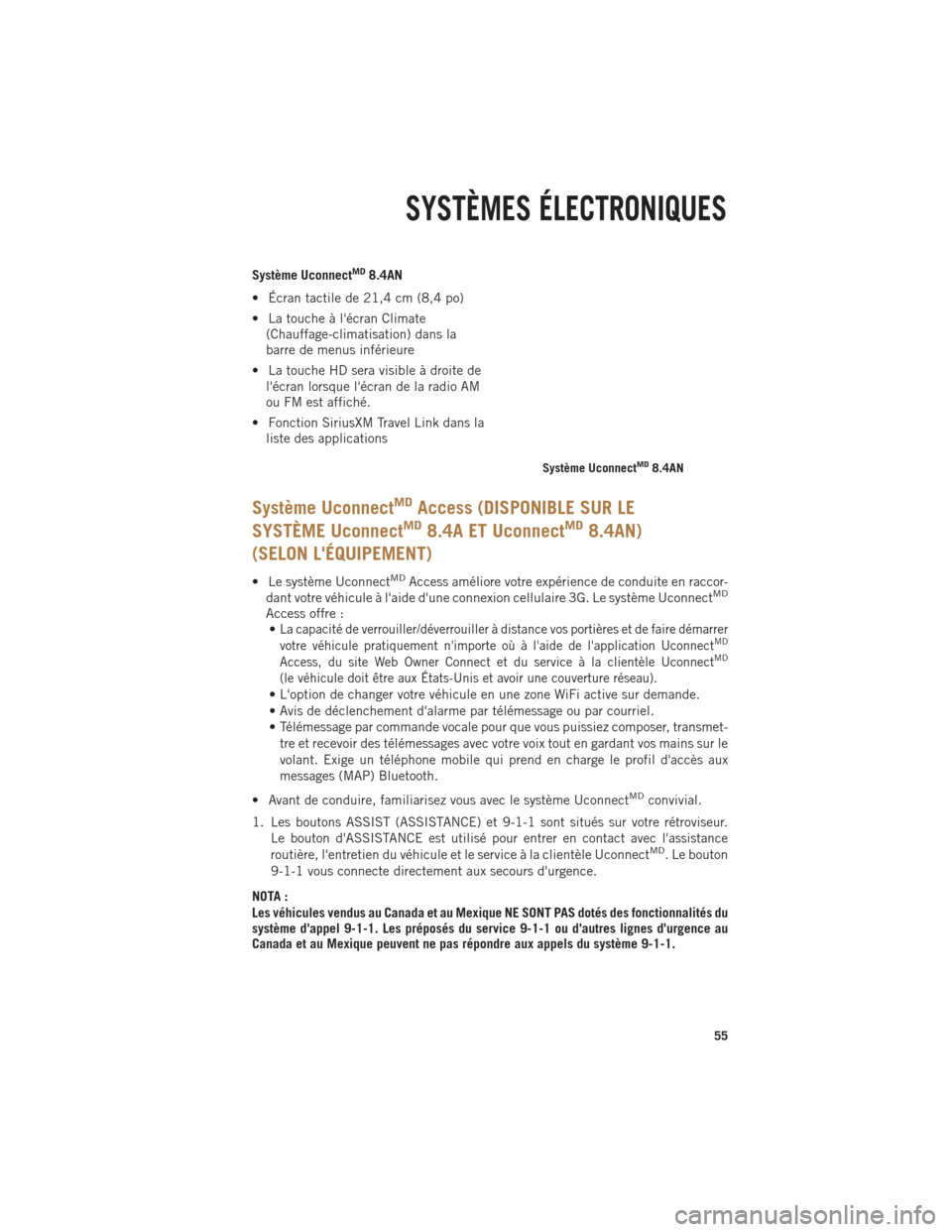
Système UconnectMD8.4AN
• Écran tactile de 21,4 cm (8,4 po)
• La touche à l'écran Climate (Chauffage-climatisation) dans la
barre de menus inférieure
• La touche HD sera visible à droite de l'écran lorsque l'écran de la radio AM
ou FM est affiché.
• Fonction SiriusXM Travel Link dans la liste des applications
Système UconnectMDAccess (DISPONIBLE SUR LE
SYSTÈME UconnectMD8.4A ET UconnectMD8.4AN)
(SELON L'ÉQUIPEMENT)
• Le système UconnectMDAccess améliore votre expérience de conduite en raccor-
dant votre véhicule à l'aide d'une connexion cellulaire 3G. Le système UconnectMD
Access offre : •
La capacité de verrouiller/déverrouiller à distance vos portières et de faire démarrer
votre véhicule pratiquement n'importe où à l'aide de l'application UconnectMD
Access, du site Web Owner Connect et du service à la clientèle UconnectMD
(le véhicule doit être aux États-Unis et avoir une couverture réseau).
• L'option de changer votre véhicule en une zone WiFi active sur demande.
• Avis de déclenchement d'alarme par télémessage ou par courriel.
• Télémessage par commande vocale pour que vous puissiez composer, transmet-
tre et recevoir des télémessages avec votre voix tout en gardant vos mains sur le
volant. Exige un téléphone mobile qui prend en charge le profil d'accès aux
messages (MAP) Bluetooth.
• Avant de conduire, familiarisez vous avec le système Uconnect
MDconvivial.
1. Les boutons ASSIST (ASSISTANCE) et 9-1-1 sont situés sur votre rétroviseur. Le bouton d'ASSISTANCE est utilisé pour entrer en contact avec l'assistance
routière, l'entretien du véhicule et le service à la clientèle Uconnect
MD. Le bouton
9-1-1 vous connecte directement aux secours d'urgence.
NOTA :
Les véhicules vendus au Canada et au Mexique NE SONT PAS dotés des fonctionnalités du
système d'appel 9-1-1. Les préposés du service 9-1-1 ou d'autres lignes d'urgence au
Canada et au Mexique peuvent ne pas répondre aux appels du système 9-1-1.
Système UconnectMD8.4AN
SYSTÈMES ÉLECTRONIQUES
55
Page 58 of 268
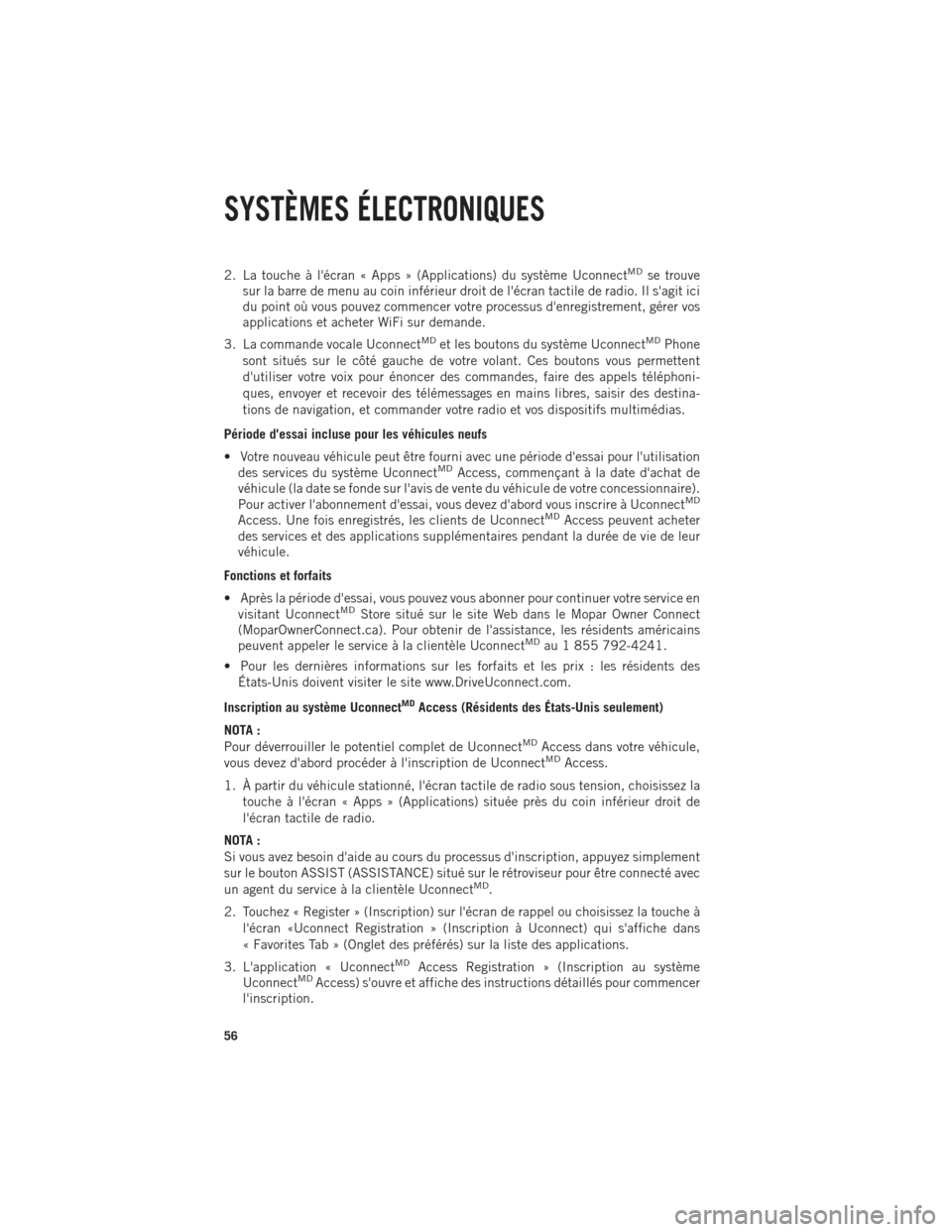
2. La touche à l'écran « Apps » (Applications) du système UconnectMDse trouve
sur la barre de menu au coin inférieur droit de l'écran tactile de radio. Il s'agit ici
du point où vous pouvez commencer votre processus d'enregistrement, gérer vos
applications et acheter WiFi sur demande.
3. La commande vocale Uconnect
MDet les boutons du système UconnectMDPhone
sont situés sur le côté gauche de votre volant. Ces boutons vous permettent
d'utiliser votre voix pour énoncer des commandes, faire des appels téléphoni-
ques, envoyer et recevoir des télémessages en mains libres, saisir des destina-
tions de navigation, et commander votre radio et vos dispositifs multimédias.
Période d'essai incluse pour les véhicules neufs
• Votre nouveau véhicule peut être fourni avec une période d'essai pour l'utilisation des services du système Uconnect
MDAccess, commençant à la date d'achat de
véhicule (la date se fonde sur l'avis de vente du véhicule de votre concessionnaire).
Pour activer l'abonnement d'essai, vous devez d'abord vous inscrire à Uconnect
MD
Access. Une fois enregistrés, les clients de UconnectMDAccess peuvent acheter
des services et des applications supplémentaires pendant la durée de vie de leur
véhicule.
Fonctions et forfaits
• Après la période d'essai, vous pouvez vous abonner pour continuer votre service en visitant Uconnect
MDStore situé sur le site Web dans le Mopar Owner Connect
(MoparOwnerConnect.ca). Pour obtenir de l'assistance, les résidents américains
peuvent appeler le service à la clientèle Uconnect
MDau 1 855 792-4241.
• Pour les dernières informations sur les forfaits et les prix : les résidents des États-Unis doivent visiter le site www.DriveUconnect.com.
Inscription au système Uconnect
MDAccess (Résidents des États-Unis seulement)
NOTA :
Pour déverrouiller le potentiel complet de Uconnect
MDAccess dans votre véhicule,
vous devez d'abord procéder à l'inscription de UconnectMDAccess.
1. À partir du véhicule stationné, l'écran tactile de radio sous tension, choisissez la touche à l'écran « Apps » (Applications) située près du coin inférieur droit de
l'écran tactile de radio.
NOTA :
Si vous avez besoin d'aide au cours du processus d'inscription, appuyez simplement
sur le bouton ASSIST (ASSISTANCE) situé sur le rétroviseur pour être connecté avec
un agent du service à la clientèle Uconnect
MD.
2. Touchez « Register » (Inscription) sur l'écran de rappel ou choisissez la touche à l'écran «Uconnect Registration » (Inscription à Uconnect) qui s'affiche dans
« Favorites Tab » (Onglet des préférés) sur la liste des applications.
3. L'application « Uconnect
MDAccess Registration » (Inscription au système
UconnectMDAccess) s'ouvre et affiche des instructions détaillés pour commencer
l'inscription.
SYSTÈMES ÉLECTRONIQUES
56
Page 59 of 268
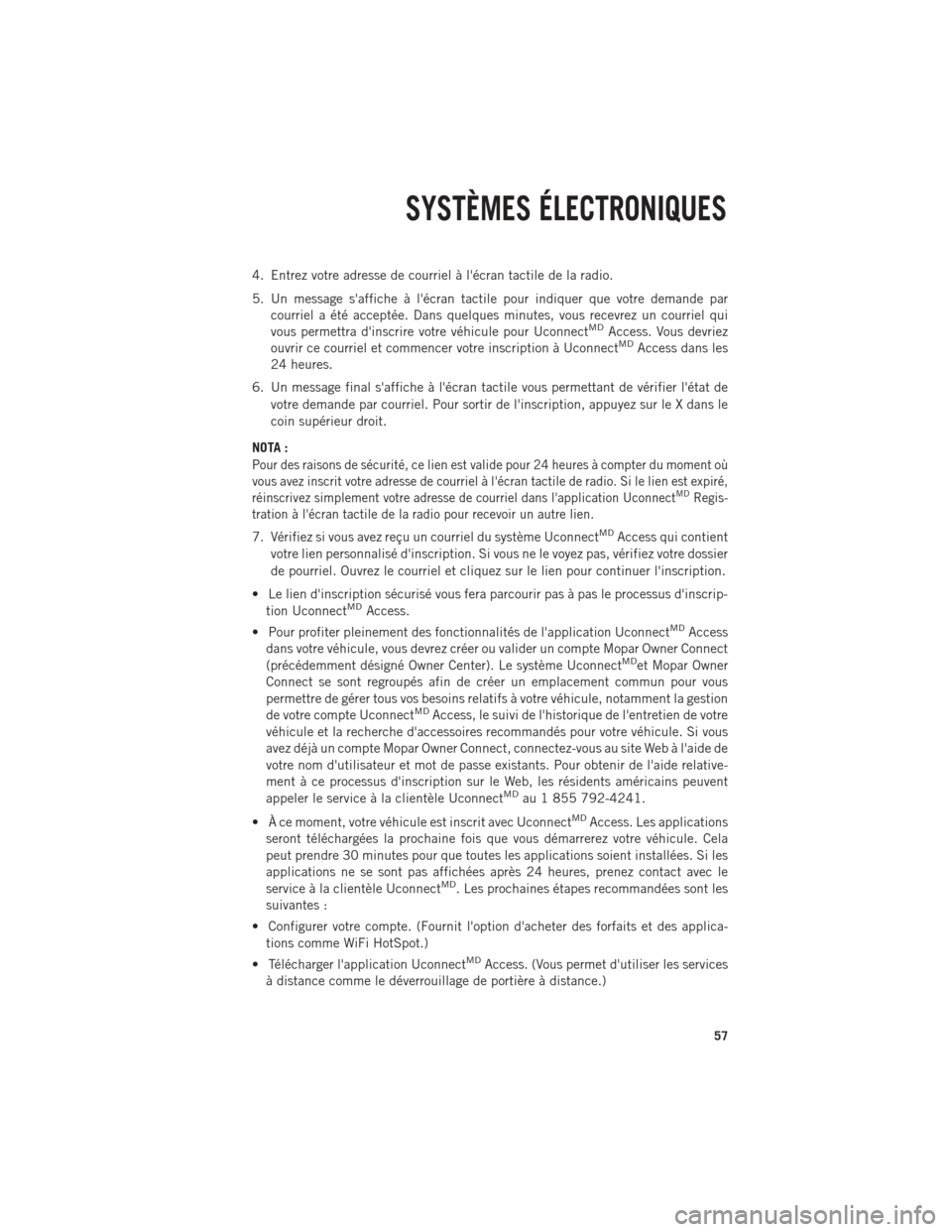
4. Entrez votre adresse de courriel à l'écran tactile de la radio.
5. Un message s'affiche à l'écran tactile pour indiquer que votre demande parcourriel a été acceptée. Dans quelques minutes, vous recevrez un courriel qui
vous permettra d'inscrire votre véhicule pour Uconnect
MDAccess. Vous devriez
ouvrir ce courriel et commencer votre inscription à UconnectMDAccess dans les
24 heures.
6. Un message final s'affiche à l'écran tactile vous permettant de vérifier l'état de votre demande par courriel. Pour sortir de l'inscription, appuyez sur le X dans le
coin supérieur droit.
NOTA :
Pour des raisons de sécurité, ce lien est valide pour 24 heures à compter du moment où
vous avez inscrit votre adresse de courriel à l'écran tactile de radio. Si le lien est expiré,
réinscrivez simplement votre adresse de courriel dans l'application Uconnect
MDRegis-
tration à l'écran tactile de la radio pour recevoir un autre lien.
7. Vérifiez si vous avez reçu un courriel du système UconnectMDAccess qui contient
votre lien personnalisé d'inscription. Si vous ne le voyez pas, vérifiez votre dossier
de pourriel. Ouvrez le courriel et cliquez sur le lien pour continuer l'inscription.
• Le lien d'inscription sécurisé vous fera parcourir pas à pas le processus d'inscrip- tion Uconnect
MDAccess.
• Pour profiter pleinement des fonctionnalités de l'application Uconnect
MDAccess
dans votre véhicule, vous devrez créer ou valider un compte Mopar Owner Connect
(précédemment désigné Owner Center). Le système Uconnect
MDet Mopar Owner
Connect se sont regroupés afin de créer un emplacement commun pour vous
permettre de gérer tous vos besoins relatifs à votre véhicule, notamment la gestion
de votre compte Uconnect
MDAccess, le suivi de l'historique de l'entretien de votre
véhicule et la recherche d'accessoires recommandés pour votre véhicule. Si vous
avez déjà un compte Mopar Owner Connect, connectez-vous au site Web à l'aide de
votre nom d'utilisateur et mot de passe existants. Pour obtenir de l'aide relative-
ment à ce processus d'inscription sur le Web, les résidents américains peuvent
appeler le service à la clientèle Uconnect
MDau 1 855 792-4241.
• À ce moment, votre véhicule est inscrit avec Uconnect
MDAccess. Les applications
seront téléchargées la prochaine fois que vous démarrerez votre véhicule. Cela
peut prendre 30 minutes pour que toutes les applications soient installées. Si les
applications ne se sont pas affichées après 24 heures, prenez contact avec le
service à la clientèle Uconnect
MD. Les prochaines étapes recommandées sont les
suivantes :
• Configurer votre compte. (Fournit l'option d'acheter des forfaits et des applica- tions comme WiFi HotSpot.)
• Télécharger l'application Uconnect
MDAccess. (Vous permet d'utiliser les services
à distance comme le déverrouillage de portière à distance.)
SYSTÈMES ÉLECTRONIQUES
57
Page 60 of 268
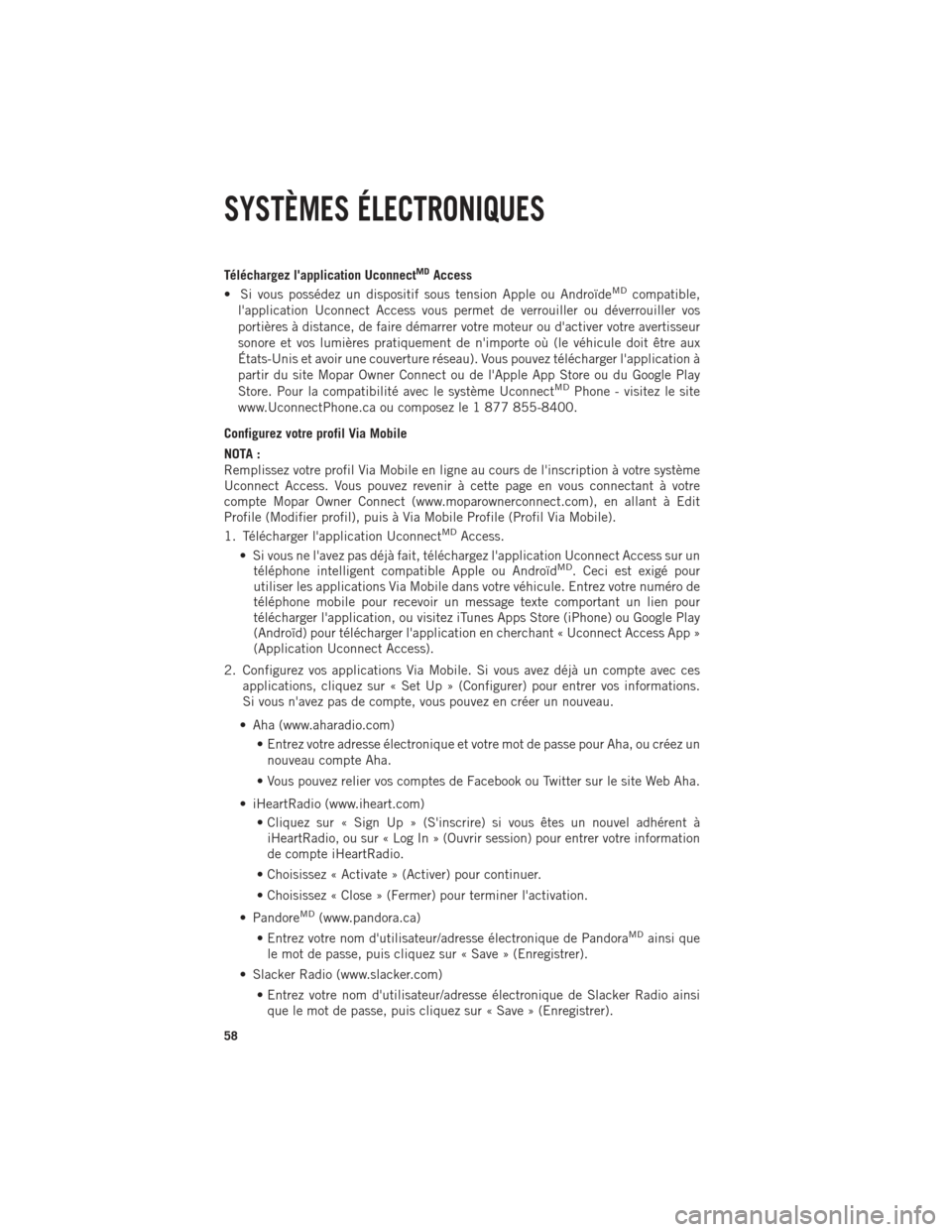
Téléchargez l'application UconnectMDAccess
• Si vous possédez un dispositif sous tension Apple ou AndroïdeMDcompatible,
l'application Uconnect Access vous permet de verrouiller ou déverrouiller vos
portières à distance, de faire démarrer votre moteur ou d'activer votre avertisseur
sonore et vos lumières pratiquement de n'importe où (le véhicule doit être aux
États-Unis et avoir une couverture réseau). Vous pouvez télécharger l'application à
partir du site Mopar Owner Connect ou de l'Apple App Store ou du Google Play
Store. Pour la compatibilité avec le système Uconnect
MDPhone - visitez le site
www.UconnectPhone.ca ou composez le 1 877 855-8400.
Configurez votre profil Via Mobile
NOTA :
Remplissez votre profil Via Mobile en ligne au cours de l'inscription à votre système
Uconnect Access. Vous pouvez revenir à cette page en vous connectant à votre
compte Mopar Owner Connect (www.moparownerconnect.com), en allant à Edit
Profile (Modifier profil), puis à Via Mobile Profile (Profil Via Mobile).
1. Télécharger l'application Uconnect
MDAccess.
• Si vous ne l'avez pas déjà fait, téléchargez l'application Uconnect Access sur un téléphone intelligent compatible Apple ou Androïd
MD. Ceci est exigé pour
utiliser les applications Via Mobile dans votre véhicule. Entrez votre numéro de
téléphone mobile pour recevoir un message texte comportant un lien pour
télécharger l'application, ou visitez iTunes Apps Store (iPhone) ou Google Play
(Androïd) pour télécharger l'application en cherchant « Uconnect Access App »
(Application Uconnect Access).
2. Configurez vos applications Via Mobile. Si vous avez déjà un compte avec ces applications, cliquez sur « Set Up » (Configurer) pour entrer vos informations.
Si vous n'avez pas de compte, vous pouvez en créer un nouveau.
• Aha (www.aharadio.com) • Entrez votre adresse électronique et votre mot de passe pour Aha, ou créez unnouveau compte Aha.
• Vous pouvez relier vos comptes de Facebook ou Twitter sur le site Web Aha.
• iHeartRadio (www.iheart.com) • Cliquez sur « Sign Up » (S'inscrire) si vous êtes un nouvel adhérent àiHeartRadio, ou sur « Log In » (Ouvrir session) pour entrer votre information
de compte iHeartRadio.
• Choisissez « Activate » (Activer) pour continuer.
• Choisissez « Close » (Fermer) pour terminer l'activation.
• Pandore
MD(www.pandora.ca)
• Entrez votre nom d'utilisateur/adresse électronique de PandoraMDainsi que
le mot de passe, puis cliquez sur « Save » (Enregistrer).
• Slacker Radio (www.slacker.com) • Entrez votre nom d'utilisateur/adresse électronique de Slacker Radio ainsique le mot de passe, puis cliquez sur « Save » (Enregistrer).
SYSTÈMES ÉLECTRONIQUES
58
Page 61 of 268
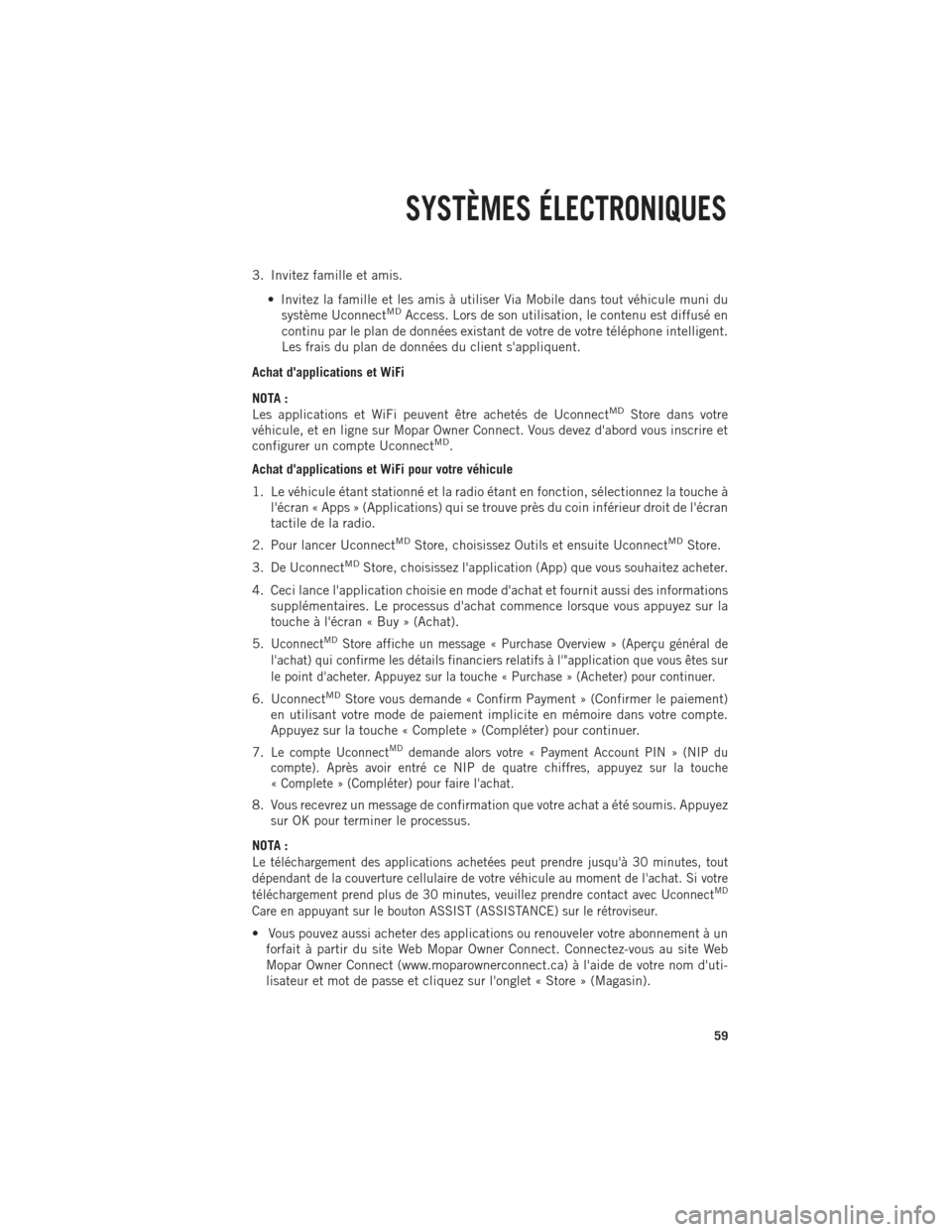
3. Invitez famille et amis.• Invitez la famille et les amis à utiliser Via Mobile dans tout véhicule muni dusystème Uconnect
MDAccess. Lors de son utilisation, le contenu est diffusé en
continu par le plan de données existant de votre de votre téléphone intelligent.
Les frais du plan de données du client s'appliquent.
Achat d'applications et WiFi
NOTA :
Les applications et WiFi peuvent être achetés de Uconnect
MDStore dans votre
véhicule, et en ligne sur Mopar Owner Connect. Vous devez d'abord vous inscrire et
configurer un compte Uconnect
MD.
Achat d'applications et WiFi pour votre véhicule
1. Le véhicule étant stationné et la radio étant en fonction, sélectionnez la touche à l'écran « Apps » (Applications) qui se trouve près du coin inférieur droit de l'écran
tactile de la radio.
2. Pour lancer Uconnect
MDStore, choisissez Outils et ensuite UconnectMDStore.
3. De Uconnect
MDStore, choisissez l'application (App) que vous souhaitez acheter.
4. Ceci lance l'application choisie en mode d'achat et fournit aussi des informations supplémentaires. Le processus d'achat commence lorsque vous appuyez sur la
touche à l'écran « Buy » (Achat).
5.
UconnectMDStore affiche un message « Purchase Overview » (Aperçu général de
l'achat) qui confirme les détails financiers relatifs à l'"application que vous êtes sur
le point d'acheter. Appuyez sur la touche « Purchase » (Acheter) pour continuer.
6. UconnectMDStore vous demande « Confirm Payment » (Confirmer le paiement)
en utilisant votre mode de paiement implicite en mémoire dans votre compte.
Appuyez sur la touche « Complete » (Compléter) pour continuer.
7.
Le compte UconnectMDdemande alors votre « Payment Account PIN » (NIP du
compte). Après avoir entré ce NIP de quatre chiffres, appuyez sur la touche
« Complete » (Compléter) pour faire l'achat.
8. Vous recevrez un message de confirmation que votre achat a été soumis. Appuyez
sur OK pour terminer le processus.
NOTA :
Le téléchargement des applications achetées peut prendre jusqu'à 30 minutes, tout
dépendant de la couverture cellulaire de votre véhicule au moment de l'achat. Si votre
téléchargement prend plus de 30 minutes, veuillez prendre contact avec Uconnect
MD
Care en appuyant sur le bouton ASSIST (ASSISTANCE) sur le rétroviseur.
• Vous pouvez aussi acheter des applications ou renouveler votre abonnement à un forfait à partir du site Web Mopar Owner Connect. Connectez-vous au site Web
Mopar Owner Connect (www.moparownerconnect.ca) à l'aide de votre nom d'uti-
lisateur et mot de passe et cliquez sur l'onglet « Store » (Magasin).
SYSTÈMES ÉLECTRONIQUES
59